 |
| Macro para Proteger datos del Formulario |
Access nos ofrece distintas formas de como proteger esos datos, aquí les presento como proteger datos en un formulario de Access.
Usaremos un Ejemplo muy simple para explicarlo, donde tendremos un formulario de Acceso y seleccionaremos el tipo de usuario que ingresará a un segundo formulario de Clientes, que es que de deseamos proteger de la edición de datos por usuarios y solo permitirlo a un Administrador.
Este sera el primer formulario [ACCESO]
Formulario de Acceso con Control de Edición de Datos
 |
| Formulario de Acceso |
- combobox : bajo el nombre comboboxTIPO_USUARIO
- boton : bajo el nombre CommandENTRAR
El combobox tiene 2 valores:
- ADMINISTRADOR (quien va a tener derechos de edición)
- USUARIO (quien solo tendrá derechos de solo lectura)
Aquí la configuración:
El boton ENTRAR llevara la macro que tendrá 2 objetivos:
- Establecer una variable temporal vUSUARIO con el valor tomado del combobox (Administrador o Usuario).
- Condicionar la Entrada dependiendo del valor de la Variable Temporal vUSUARIO
Macro para proteger datos del Formulario del Cliente
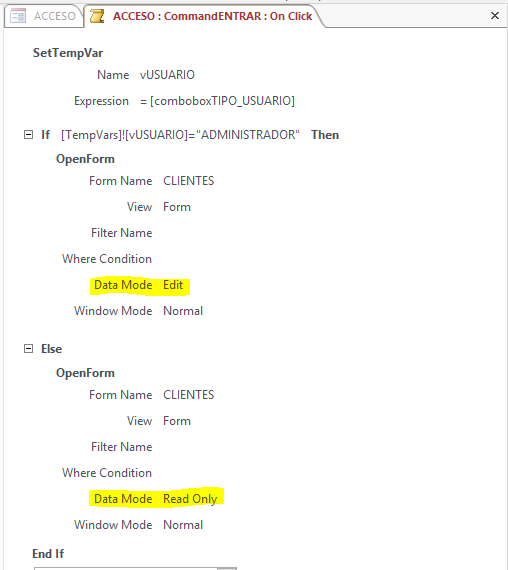 |
| Usando Data Mode para Proteger los Datos en Formulario |
La condición de la Macro distingue el valor tomado del combobox, si el valor es "ADMINISTRADOR" entonces el formulario se abrirá en Modo Edición, solo colocando el Valor Edit en el parámetro Data Mode
Formulario de Cliente en Modo Edición
 |
| El icono de edición esta habilitado |
Por el contrario (si no se eligió Administrador, entonces fue Usuario) el formulario se abrirá en modalidad Solo Lectura, colocando el parámetro Data Mode el valor de Read Only
Formulario de Clientes en Modo Solo Lectura
 |
| El icono de Agregar esta deshabilidato |
En este formulario de clientes Muestra el icono de Nuevo Registro deshabilitado cuando se ingreso como USUARIO


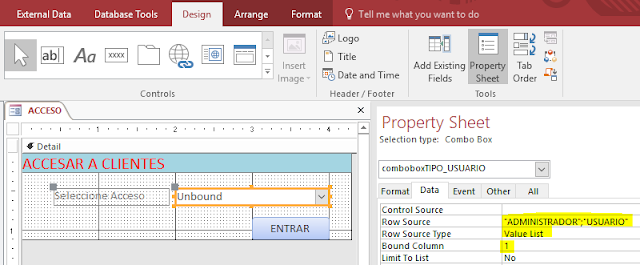











No hay comentarios.:
Publicar un comentario